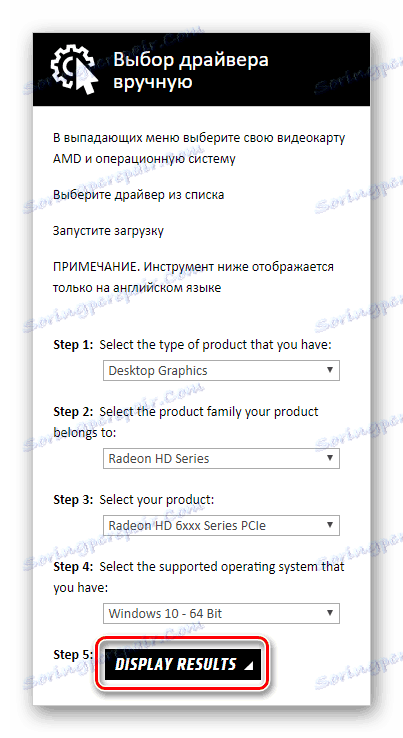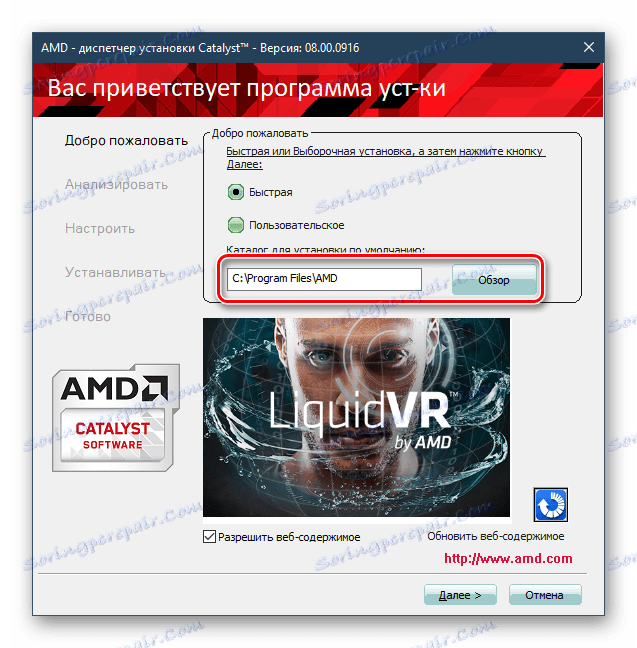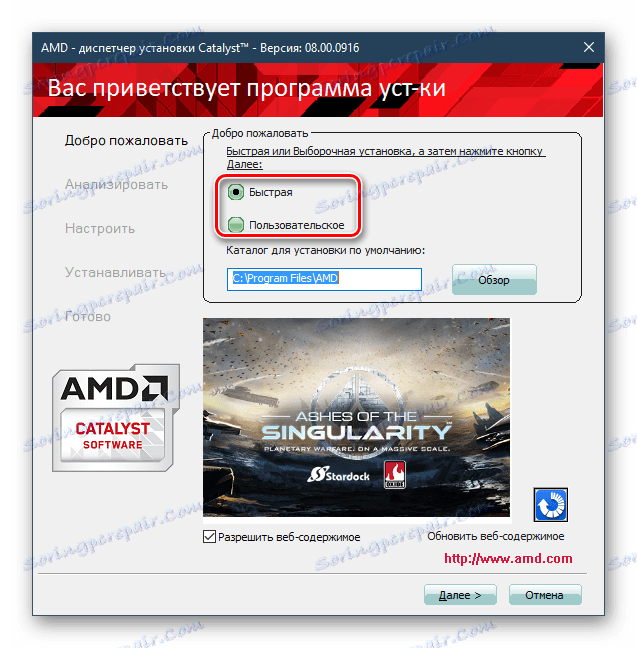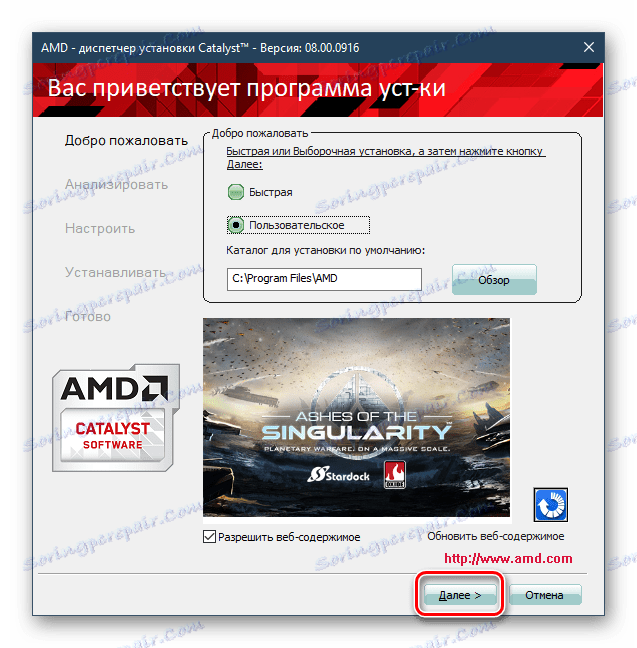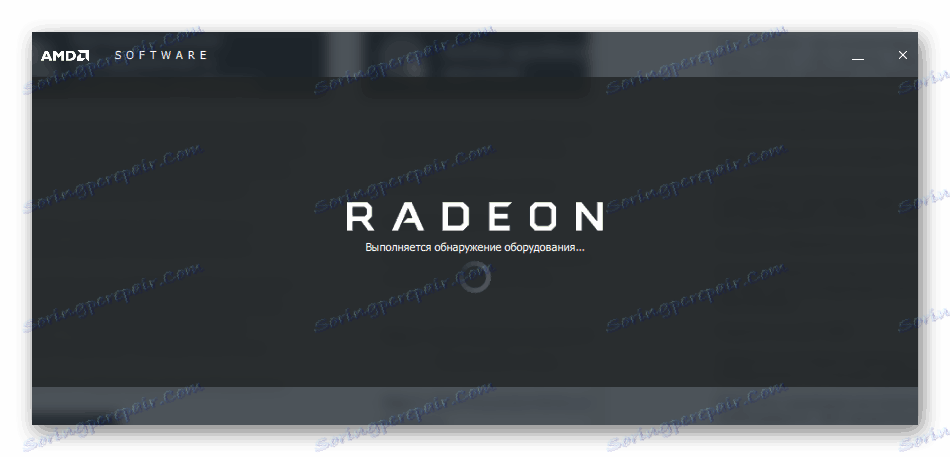Изтеглете и изтеглите драйвери за AMD Radeon HD 6800 Series
Стабилната работа на компонентите на компютъра зависи не само от тяхната съвместимост, но и от наличието на актуален софтуер. Можете да инсталирате драйвера на графичната карта AMD Radeon HD 6800 по различни начини и след това ще разгледаме всеки един от тях.
съдържание
Търсене на драйвери за AMD Radeon HD 6800 Series
Моделът на тази графична карта не е съвсем нов, така че след известно време някои от опциите за инсталиране на драйверите може да станат без значение. Ще посочим няколко метода за търсене и инсталиране на софтуер и ще трябва да изберете най-подходящия за вас.
Метод 1: Официален уебсайт
Ако има нужда да инсталирате / актуализирате драйвера, най-доброто решение е да изтеглите необходимата версия на софтуера от официалния уеб сайт на производителя. Да видим как да намерим необходимия драйвер за модела на видеокартата на AMD, който представлява интерес.
- На връзката по-горе отидете до официалния ресурс на производителя.
- В полето "Ръчно избиране на водача" попълнете полетата по следния начин:
- Стъпка 1: Desktop графика ;
- Стъпка 2: Серия Radeon HD ;
- Стъпка 3: PCIe от серията Radeon HD 6xxx ;
- Стъпка 4: Вашата операционна система заедно с малко.
![Ръчно изберете драйвер за Radeon HD 6800 Series на уеб сайта на AMD]()
Когато приключите, кликнете върху бутона "РЕЗУЛТАТИ ОТ ДИСПЛЕЙ" .
- Ще се отвори страница за изтегляне, където трябва да се уверите, че всички изисквания отговарят на Вашите. В този случай между поддържаните продукти няма специален модел (HD 6800), но е част от серията HD 6000, така че водачът ще бъде напълно съвместим в този случай.
Има два вида драйвери за видеокартата: ние се интересуваме от първата - "Catalyst Software Suite" . Кликнете върху "Изтегляне" .
- След като изтеглите софтуера, стартирайте инсталатора. В отворения прозорец ще бъдете помолени да изберете път за декомпресия, като използвате бутона "Преглед" . По-добре е да го оставите по подразбиране, но като цяло няма ограничения за промяна на директорията. За да преминете към следващата стъпка, кликнете върху "Инсталиране" .
- Ще започне разопаковането на файловете. Не се изисква действие.
- Стартира мениджърът за инсталиране на катализатора. В този прозорец можете да промените езика на инсталационния интерфейс на програмата или веднага да кликнете върху "Напред".
- Следващата стъпка е да изберете типа инсталация. Тук можете веднага да промените мястото на диска, където ще бъде инсталиран драйверът.
![Променете канала за инсталиране на катализатора за серията Radeon HD 6800 Series]()
В режим "Бързо" инсталаторът ще направи всичко за вас, като приложи стандартните параметри за инсталиране на драйвера.
![Избор на тип инсталация на катализатора за серията Radeon HD 6800]()
Режимът "Персонализиран" подканва потребителя да конфигурира ръчно каквото трябва да инсталира. Ще анализираме по-нататъшното инсталиране в този режим. При бързата инсталация следващата стъпка от инструкциите може да бъде пропусната. След като изберете тип, кликнете върху бутона Напред .
![Тип персонализиран катализатор за инсталиране на серия Radeon HD 6800]()
Ще има кратък анализ на конфигурацията.
- Така че персонализираната инсталация показва кои компоненти се състои от драйвера и кои от тях не могат да бъдат инсталирани в системата:
- Драйверът на дисплея на AMD е основният компонент на драйвера, който отговаря за пълното функциониране на видеокартата;
- HDMI аудио драйвер - инсталира драйвера за HDMI конектора на видеокартата. Действително, ако използвате този интерфейс.
- AMD Catalyst Control Center е приложение, през което се правят настройките на вашата видеокарта. Едно нещо, което да инсталирате.
Ако обаче имате проблеми с работата на конкретен компонент, можете да го махнете. Обикновено този метод се използва от хора, които инсталират някои от компонентите на драйвера на неактуална версия, някои от тях са последни.
![Компоненти за инсталиране на катализатор за серия Radeon HD 6800]()
След като сте решили този избор, кликнете върху "Напред".
- Появява се лицензионно споразумение, което трябва да приемете, за да продължи инсталацията.
- Накрая инсталацията ще започне. След като завършите, ще рестартирате компютъра.
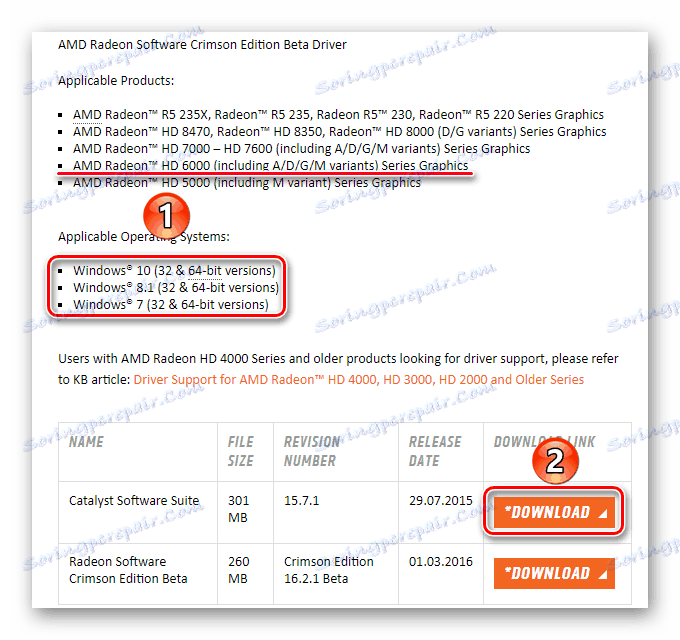
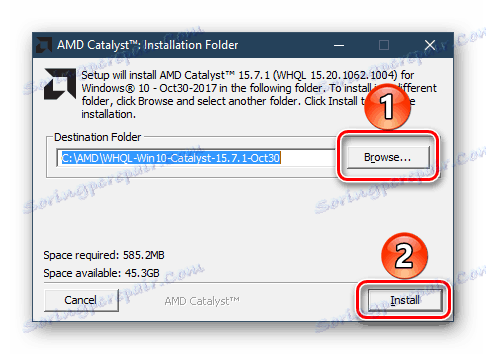
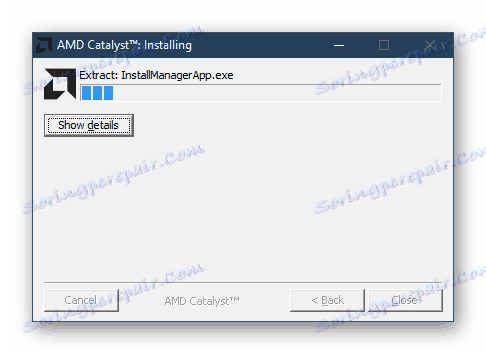

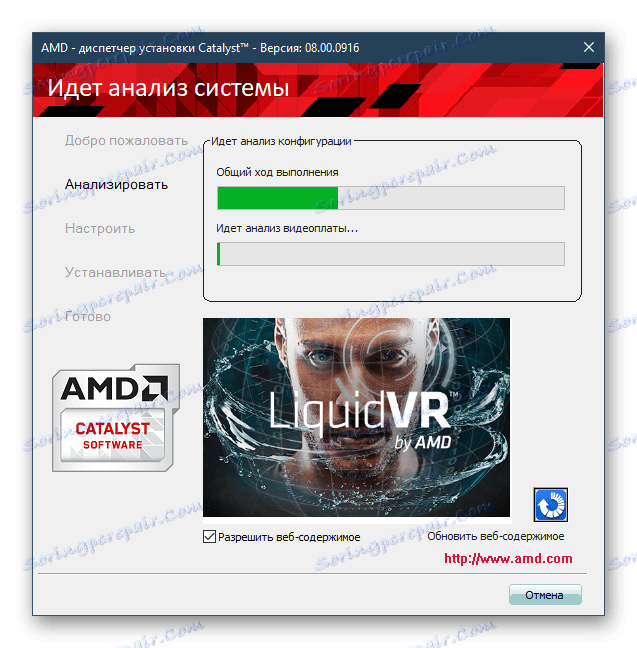
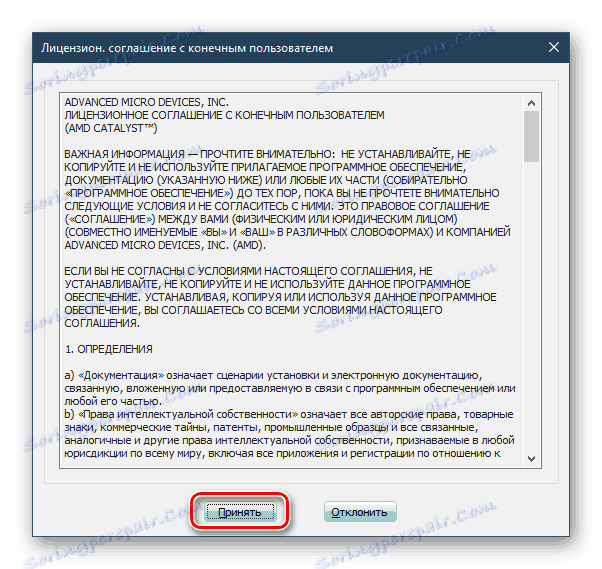
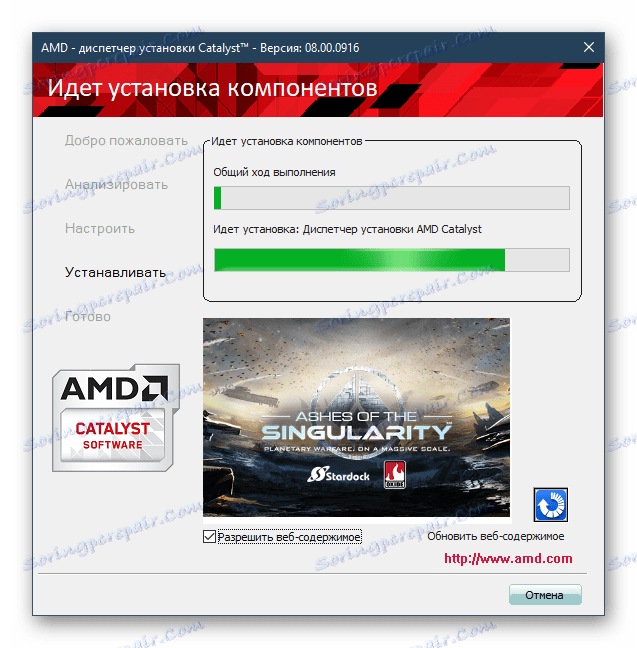
Това е най-безопасният метод, но не винаги: драйверите за твърде стари графични карти не винаги могат да бъдат намерени, така че с течение на времето трябва да се намерят алтернативни начини. Освен това, това не е най-бързо.
Метод 2: Официална полезност
Алтернатива на ръчното търсене на драйвер е да се използва приложение, което сканира системата за последващ автоматичен избор на последната версия на софтуера. Това е малко по-бързо и по-лесно, отколкото ръчно да изтегляте софтуер за видеокарта, но работи и само в полуавтоматичен режим.
- Отидете на уеб страницата на компанията в горната връзка, намерете блока "Автоматично разпознаване и инсталиране на драйвера" и кликнете върху "Изтегляне" .
- Стартирайте инсталирания инсталатор. Тук можете да промените пътя за разопаковане, ако е необходимо. Кликнете върху "Инсталиране", за да продължите.
- Той ще разопакова файловете, ще отнеме няколко секунди.
- В прозореца с лицензното споразумение, ако желаете, можете да поставите отметка в квадратчето до изпращане на информация за използването и конфигурацията на системата. След това кликнете върху "Приемане и инсталиране" .
- Системата ще започне да сканира видеокартата.
![Определение за AMD Utility Video Card]()
В резултат на това ще има 2 бутона: "Експресна инсталация" и "Персонализирана инсталация" .
- За да инсталирате, ще започне стартирането на мениджъра за инсталиране на Catalyst и можете да прочетете как да инсталирате драйвера, като го използвате в метод 1, като започнете от стъпка 6.
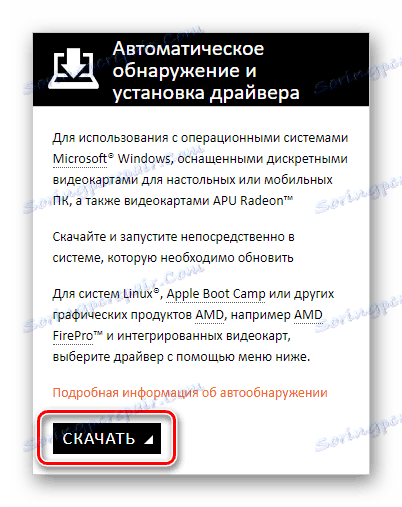
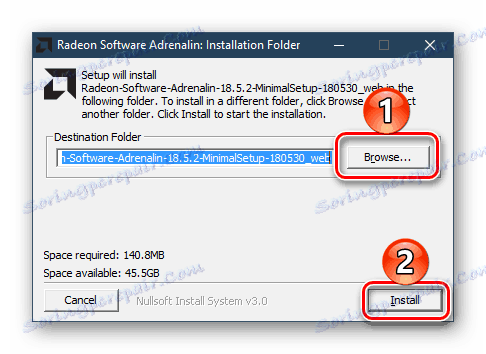
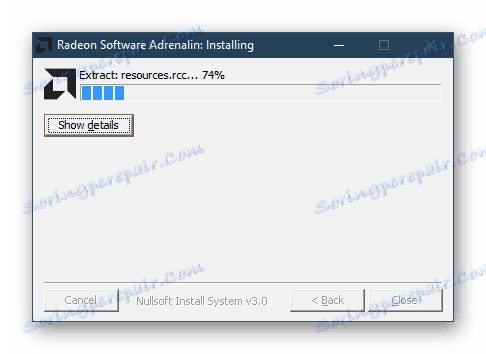
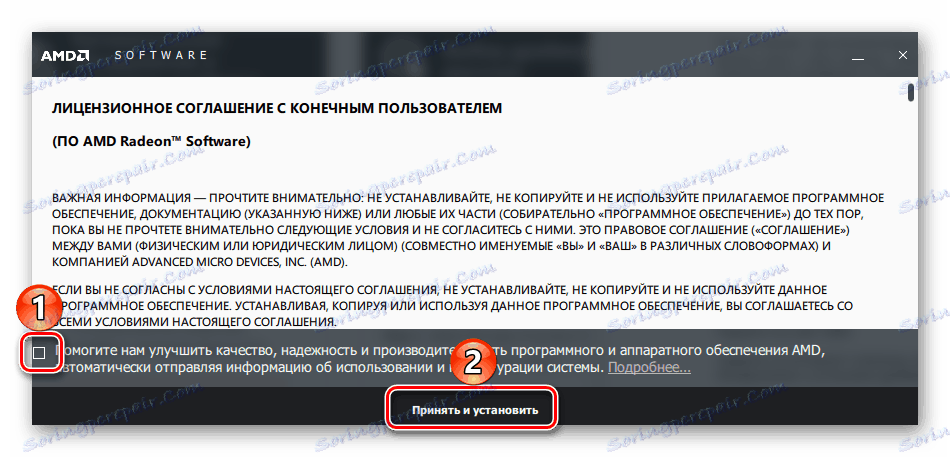
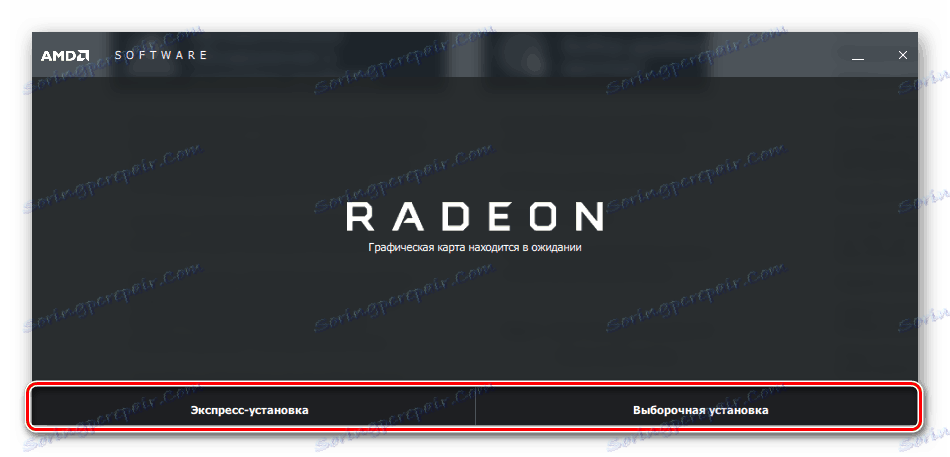
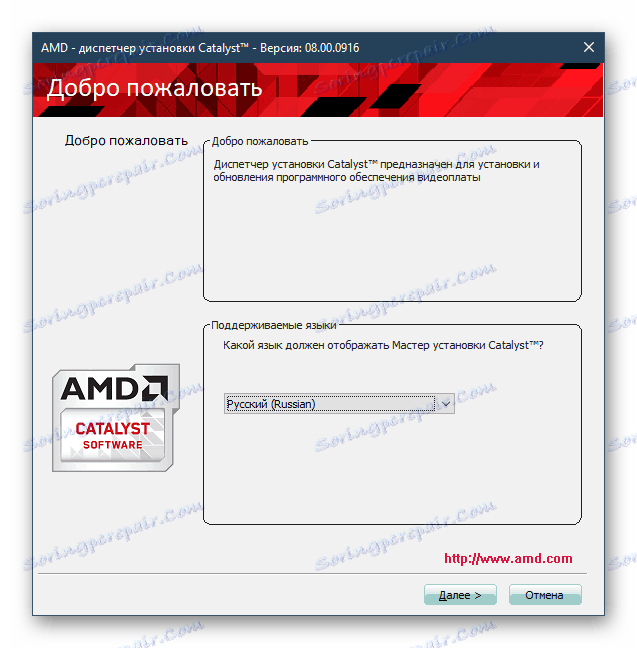
Както можете да видите, тази опция малко опростява инсталацията, но не е много по-различна от ръчния метод. В същото време потребителят може да избере други опции за инсталиране на драйвера, ако по някаква причина те не са подходящи за вас (например, по време на четене на тази статия, драйверът вече е премахнат от официалния сайт).
Метод 3: Специализирани програми
За да се улесни инсталирането на драйвери за различните компоненти на компютъра, са създадени програми, които се занимават с тяхната автоматична чиста инсталация и актуализации. Най-подходящо е да използвате такива приложения, след като преинсталирате операционната система, като унищожите всички усилия, които потребителите обикновено правят за поетапна ръчна инсталация на драйвери. Можете да намерите списък с такива програми в нашата колекция на връзката по-долу.
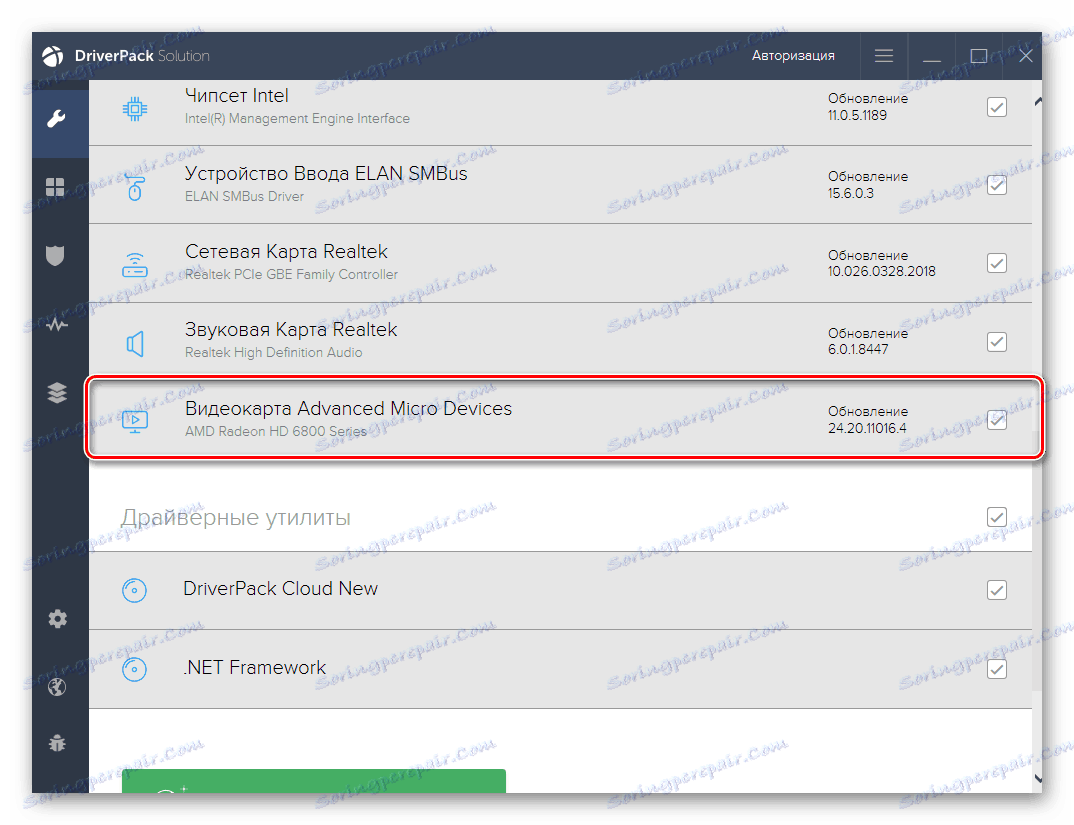
Повече подробности: Софтуер за инсталиране и актуализиране на драйвери
Най-популярни Driverpack разтвор , Тя съдържа почти пълната база данни на поддържаните устройства, включително и разглежданата видеокартата на серията HD 6800 Series. Но можете да изберете друг аналог на него - няма да има проблеми с актуализирането на графичния адаптер навсякъде.
Повече подробности: Как да инсталирате или актуализирате драйвер чрез DriverPack Solution
Метод 4: Идент. № на устройството
Идентификаторът е уникален код, с който производителят оборудва всяко устройство. С него можете лесно да намерите драйвер за различна версия на операционната система и нейната битова дълбочина. Можете да намерите идентификационния номер на видеокартата чрез "Device Manager" , ние ще опростим търсенето си и ще предоставим идентификатора на HD 6800 Series по-долу:
PCIVEN_1002&DEV_6739
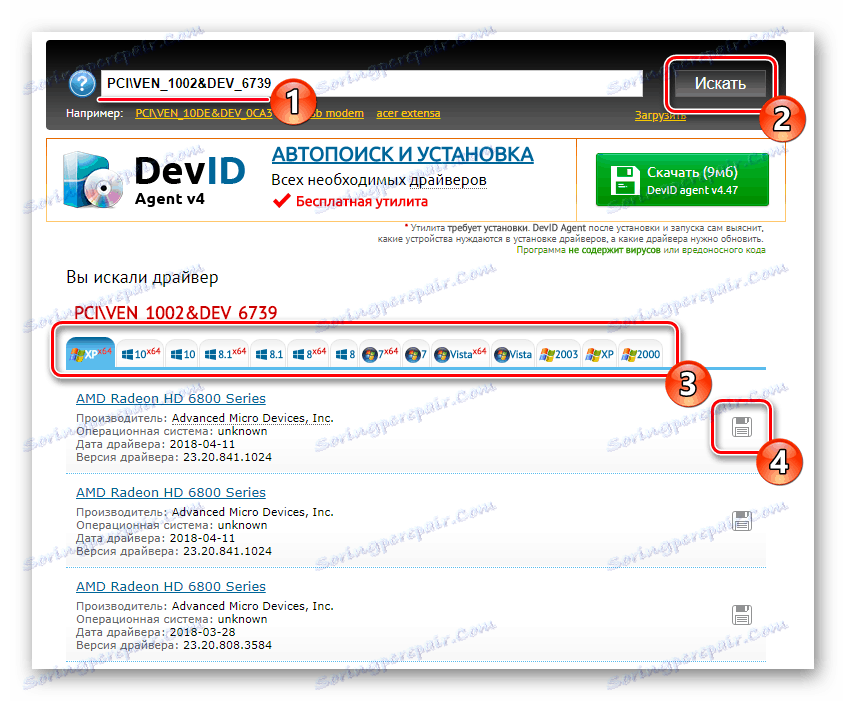
Остава да копирате този номер и да го поставите в сайт, който е специализиран в търсенето по идентификационен номер. Изберете версията на операционната система и от списъка с предлаганите версии на драйверите намерете този, от който се нуждаете. Инсталацията на софтуера е идентична с тази, описана в Метод 1, като се започне от стъпка 6. Можете да прочетете кои сайтове да се използват за търсене на драйвера в другата ни статия.
Повече подробности: Как да намерите шофьор по ID
Метод 5: Инструменти за OS
Ако не искате да търсите драйвер чрез уеб сайтове и софтуер на трети страни, винаги можете да използвате системните възможности на Windows. С помощта на "Device Manager" можете да опитате да инсталирате най-новия драйвер за видеокартата.

За целта просто търсете AMD AMD Radeon HD 6800 Series в "Видео адаптери" , щракнете с десния бутон върху него и изберете "Update driver" , след това "Автоматично търсене на актуализирани драйвери" . След това самата система ще ви помогне да извършите търсене и актуализиране. По-подробно за процеса на инсталиране на драйвера за графичния адаптер чрез "Device Manager" можете да прочетете в отделна статия на линка по-долу.
Повече подробности: Инсталиране на драйвери с помощта на стандартни инструменти за Windows
Ние разгледахме всички възможни начини да инсталираме драйвери за модела Radeon HD 6800 от AMD. Изберете най-подходящата и най-проста за себе си и за да не търсите отново за следващия път, можете да запазите изпълнимия файл за по-нататъшна употреба.